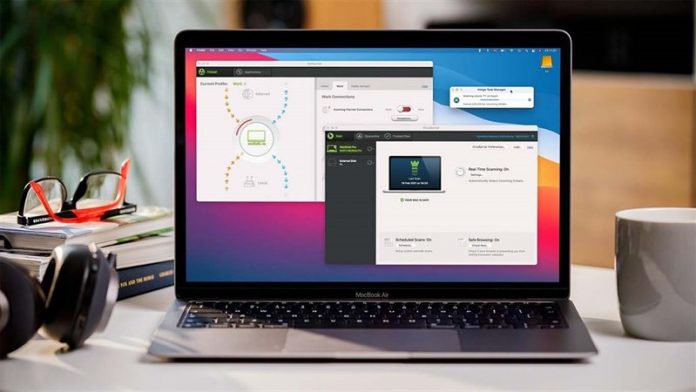Các tính năng bảo bảo mật và quyền riêng tư của Apple có thể đảm bảo khá tốt về sự an toàn thông tin của bạn khi duyệt web hay sử dụng với công việc. Từ đó, bạn có thể an tâm hơn để thực hiện nhiều việc cá nhân ngay trên chiếc máy tính của mình một cách an toàn nhất. Tuy nhiên, nếu bạn còn lo lắng về những vấn đề này thì bạn có thể tham khảo bài viết này sẽ mang đến các cách để tối ưu hơn các tính năng bảo mật trên MacBook. Và bây giờ mình sẽ hướng dẫn bạn cách cải thiện bảo mật và quyền riêng tư trên MacBook nhé.
1. Luôn đảm bảo tường lửa được bật
Bước 1: Bạn vào Tùy chọn hệ thống > Chọn Bảo mật & Quyền riêng tư.

Bước 2: Đảm bảo tường lửa đã được bật. Nếu chưa, hãy chọn Bật tường lửa để kích hoạt.

2. Cài đặt nâng cao quyền riêng tư
Bước 1: Ở mục Quyền riêng tư, bạn vào Nâng cao > Kích hoạt các chức năng Đăng xuất sau 60 phút không hoạt động và Yêu cầu mật khẩu quản trị viên để truy cập tuỳ chọn trong phạm vi hệ thống.

Bước 2: Sau khi đã tích vào ô vuông để kích hoạt > Ấn OK để hoàn tất.

3. Chọn lọc các ứng dụng được bật định vị
Với tính năng này, bạn hãy chọn ra các ứng dụng nào thật sự cần thiết để bật định vị bởi vì tính bảo mật sẽ liên quan mật thiết đến vị trí máy của bạn.

Rất cảm ơn các bạn đã xem bài viết.